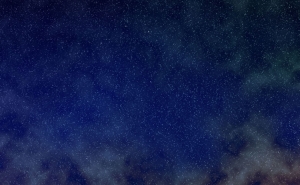玉ボケ加工を作ろう
2021年10月5日

「玉ボケ」とは写真の表現方法の一つで、キラキラとした丸い光でぼかされている状態のことを指します。
今回はPhotoshopで「玉ボケ」した写真の加工を紹介します。

まずは「玉ボケ」させたい写真をPhotoshopに取り込みます。
夜景やイルミネーションなど明暗がはっきりした写真の方が加工しやすいです。
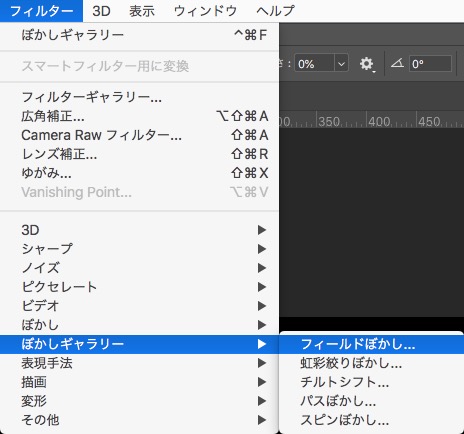
「フィルター」→「ぼかしギャラリー」→「フィールドぼかし」を選択します。
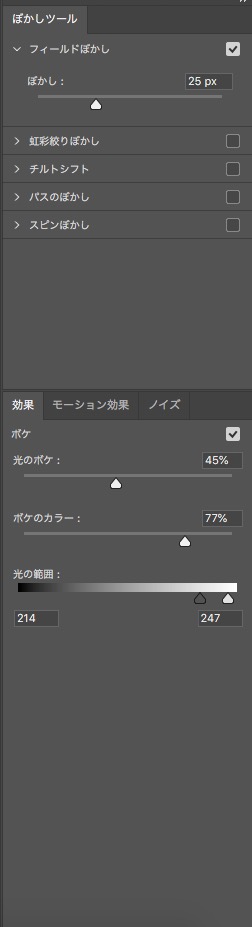
「ぼかし」「光のボケ」「ボケのカラー」「光の範囲」を調節します。
「ぼかし」を大きくすると玉ボケの丸い光が大きくなります。
「光のボケ」を40%以上に設定すると玉ボケができます。
「ボケのカラー」を高くすると玉ボケの光に色が入ります。
「光の範囲」の白いフェーダーを左に移動すると光の濃さが低くなります。
黒いフェーダーを左に移動すると光の明度が上がります。

完成しました。